الجديد في WordPress 6.3 (الميزات ولقطات الشاشة)
نشرت: 2023-08-10تم إصدار WordPress 6.3 باعتباره الإصدار الرئيسي الثاني لـ WordPress لعام 2023.
يحتوي إصدار WordPress الجديد هذا على العديد من التحديثات المهمة والميزات الجديدة والتحسينات وإصلاحات الأخطاء التي تجعل WordPress أكثر قوة وفائدة.
في هذه المقالة ، سنعرض الجديد في WordPress 6.3 والميزات التي يجب أن تجربها بعد التحديث.
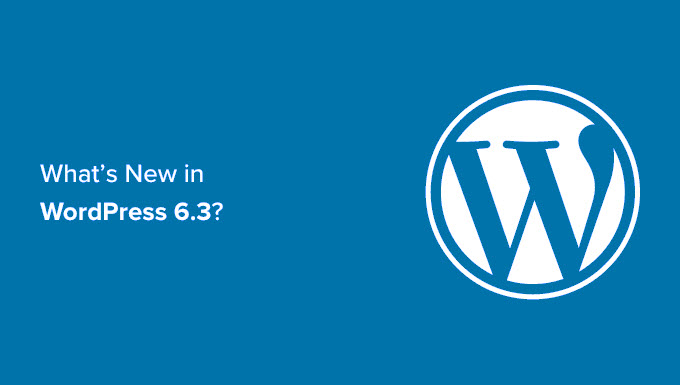
ملاحظة: يعد WordPress 6.3 إصدارًا رئيسيًا ، وما لم تكن تستخدم خدمة استضافة WordPress مُدارة ، فستحتاج إلى بدء التحديث يدويًا. اتبع دليلنا حول كيفية تحديث WordPress بأمان للحصول على التعليمات.
هام: لا تنس إنشاء نسخة احتياطية كاملة من WordPress قبل التحديث.
ومع ذلك ، إليك تفصيل لما هو جديد في WordPress 6.3
- التنقل في محرر الموقع الجديد
- تحسين إدارة الأنماط
- تحرير الصفحات في محرر الموقع
- إدارة قوائم التنقل في محرر الموقع
- قم بتبديل أنماط السمة بسهولة في محرر الموقع
- معاينة السمات في محرر الموقع
- مراجعات النمط للتراجع عن التغييرات بسهولة
- تقديم أداة لوحة القيادة الجديدة
- كتلتان جديدتان في محرر الكتلة
- أفضل أدوات الحشو والهامش
- حدد نسبة العرض إلى الارتفاع لصورك
- شريط أدوات علوي محسّن
- كتلة الغلاف مع خيارات التخطيط واللون
- تحسين التحكم في الارتباط في WordPress 6.3
- تحت غطاء محرك السيارة التغييرات
التنقل في محرر الموقع الجديد
يقدم WordPress 6.3 تجربة تنقل أكثر دقة لمحرر الموقع.
سيعرض العمود الأيمن الآن التنقل والأنماط والصفحات والقوالب والأنماط. يمكن للمستخدمين بسهولة تحديد موقع القسم الذي يريدون تحريره من هنا.
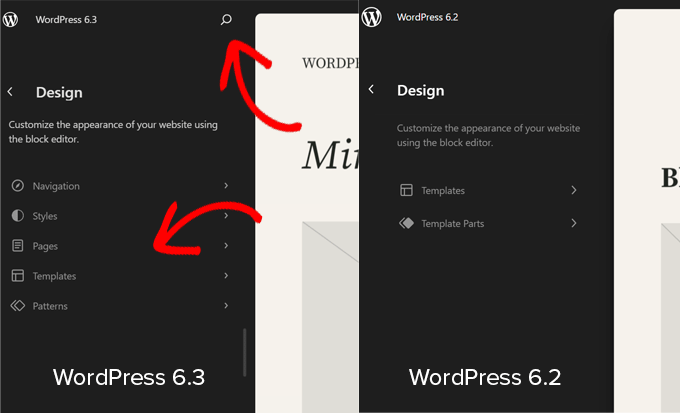
تتضمن واجهة التنقل الجديدة زر بحث في الأعلى. سيؤدي النقر فوقه إلى إحضار لوحة الأوامر الجديدة (المزيد حول هذا لاحقًا).
ستلاحظ أيضًا أن أجزاء النموذج ليست من بين عناصر التنقل الرئيسية. هذا لأنه تم نقلهم تحت الأنماط.
تحسين إدارة الأنماط
يتضمن WordPress 6.3 الآن تجربة محسّنة لإدارة الأنماط في محرر الموقع. بدءًا من التنقل في محرر الموقع ، والذي أصبح الآن يحتوي على الأنماط كأحد عناصر التنقل الرئيسية.
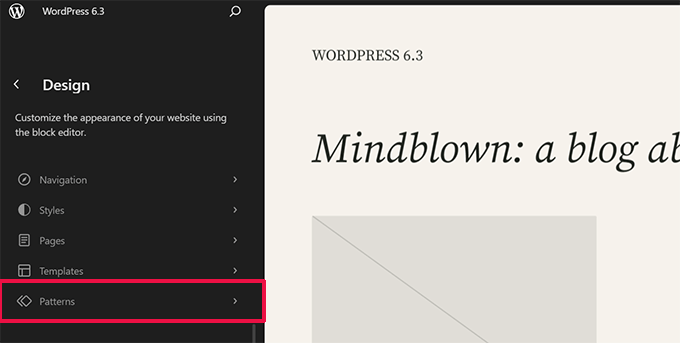
يؤدي النقر فوق الأنماط إلى إظهار أنماط متزامنة وغير متزامنة مع أجزاء القالب.
تسمى الكتل القابلة لإعادة الاستخدام الآن الأنماط المتزامنة. يمكنك العثور على الكتل القابلة لإعادة الاستخدام الخاصة بك ضمن علامة التبويب "الأنماط الخاصة بي". يمكن استخدامها عبر موقع الويب الخاص بك ، ويؤثر تغييرها على جميع الأماكن التي يُستخدم فيها النمط.
الأنماط غير المتزامنة هي تلك التي يمكن استخدامها في أي مكان ، ولا يؤثر تغييرها على النمط الأصلي.
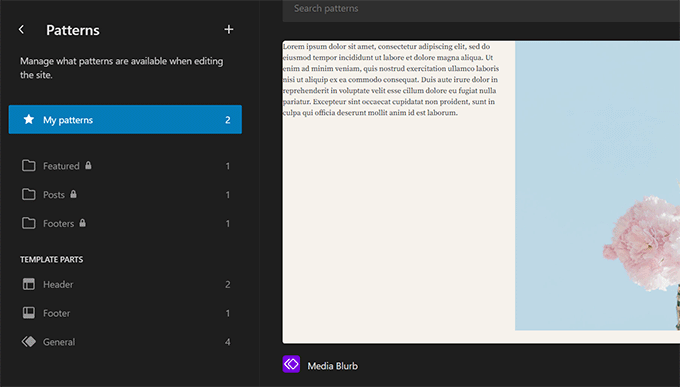
يمكنك أيضًا النقر فوق الزر إضافة (+) لإنشاء نمط جديد أو جزء قالب.
في الجزء السفلي من عمود التنقل ، ستجد روابط لإدارة جميع الأنماط وأجزاء القالب.
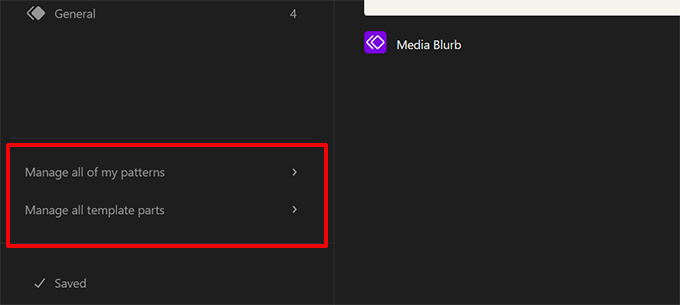
تحرير الصفحات في محرر الموقع
قد يرغب الكثير من الأشخاص القادمين من منصات الويب الأخرى في إضافة صفحة أو تحريرها عند تحرير موقع الويب الخاص بهم.
يجعل WordPress 6.3 إنشاء الصفحات وتحريرها مباشرة من محرر الموقع أمرًا سهلاً.
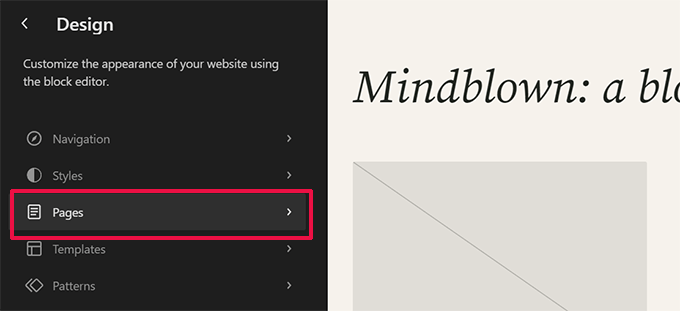
ما عليك سوى النقر فوق قائمة الصفحات في قائمة التنقل في المحرر ، وستظهر لك قائمة بصفحاتك.
يمكنك النقر فوق إحدى الصفحات لبدء تحريرها أو النقر فوق الزر "إضافة" (+) لإنشاء مسودة صفحة جديدة.
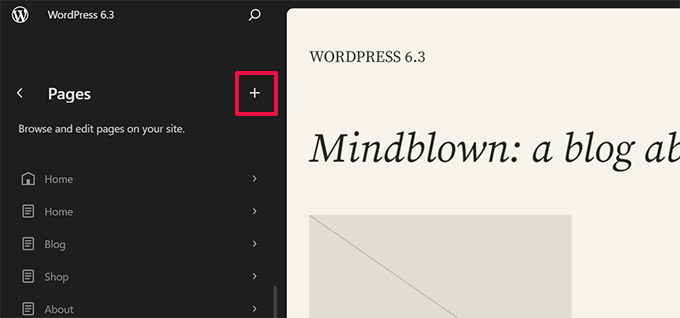
إدارة قوائم التنقل في محرر الموقع
يقدم WordPress 6.3 أيضًا طريقة جديدة لإدارة قوائم التنقل داخل محرر الموقع.
في السابق ، كان على المستخدمين إضافة كتلة تنقل ثم تحريرها. الآن يمكن للمستخدمين إنشاء القوائم وتحريرها وإدارتها بالنقر فوق علامة التبويب "التنقل" في محرر الموقع.
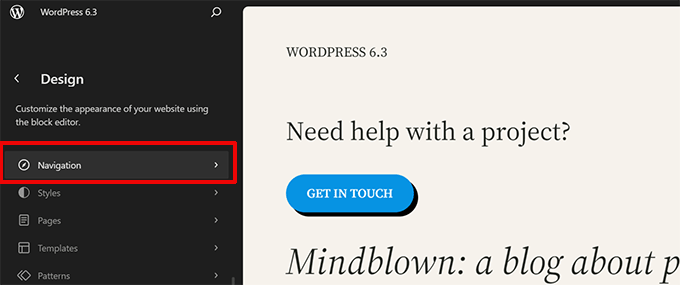
سيُظهر لك هذا جميع قوائم التنقل التي قمت بإنشائها على موقع الويب الخاص بك.
لتحرير قائمة ، انقر لفتحها في محرر الموقع.
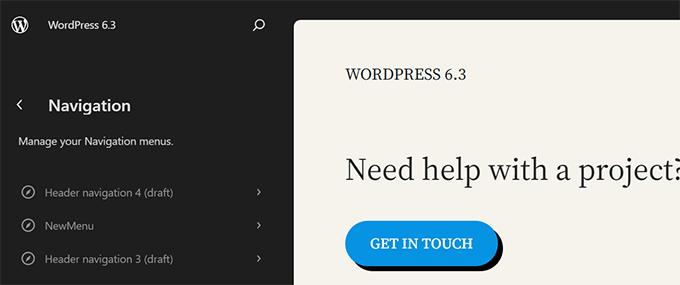
أولاً ، سترى عناصر القائمة كقائمة في عمود التنقل. إذا كنت ترغب فقط في إعادة ترتيبها ، فيمكنك تحريك عناصر القائمة لأعلى ولأسفل.
لتحرير قائمة ، انقر فوق زر التحرير أو لوحة المحرر وابدأ في تحرير القائمة في محرر الموقع.
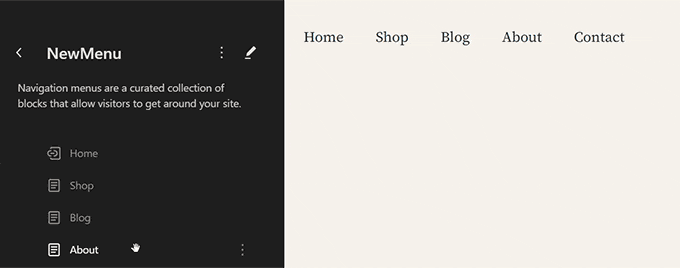
قم بتبديل أنماط السمة بسهولة في محرر الموقع
في وقت سابق ، تم وضع أنماط السمات بعيدًا تحت لوحة Styles داخل محرر الموقع. هذا جعلهم أقل وضوحًا للمبتدئين.
الآن يمكن للمستخدمين رؤية الأنماط في التنقل في محرر الموقع نفسه. بهذه الطريقة ، يمكنهم البدء بالنمط الذي يفضلونه والبدء فورًا في تعديله حسب رغبتهم.
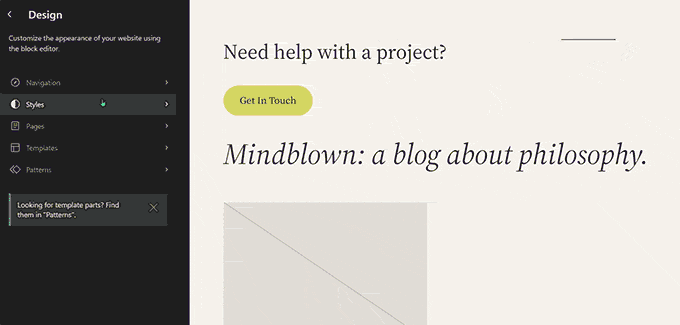
معاينة السمات في محرر الموقع
قبل ذلك ، كان المستخدمون قادرين على معاينة سمات WordPress باستخدام Theme Customizer. سمح ذلك للمستخدمين بمعاينة سمة دون تنشيطها على موقع الويب الخاص بهم.
سيسمح لك WordPress 6.3 بمعاينة سمات القوالب داخل محرر الموقع. انتقل إلى صفحة المظهر في منطقة المسؤول وانقر فوق الزر Live Preview أسفل سمة الحظر.
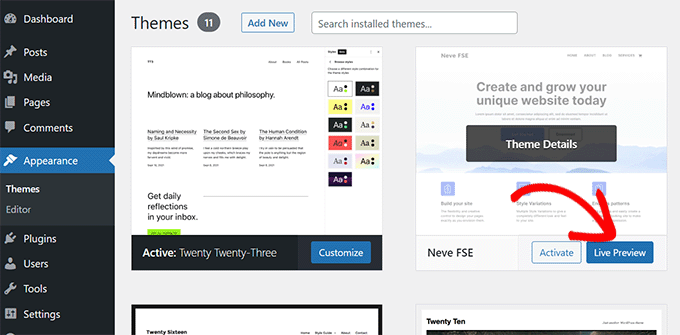
سيؤدي هذا إلى فتح السمة في محرر الموقع بمعاينة مباشرة لكيفية ظهور المحتوى الخاص بك في المظهر الجديد.
يمكنك أيضًا تعديل السمة وتجربة أنماط مختلفة واستخدام الألوان الخاصة بك وإجراء أي تغييرات قبل اختيار السمة فعليًا. ومع ذلك ، لحفظ هذه التغييرات ، ستحتاج إلى تنشيط السمة.
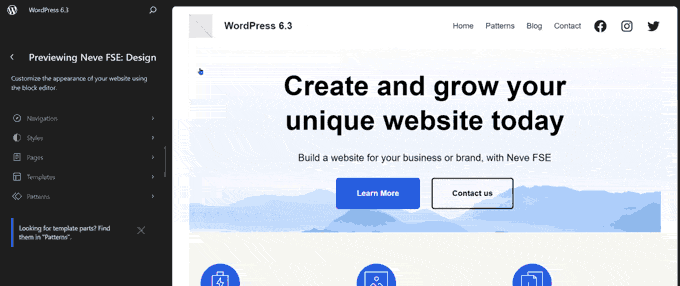
ملاحظة: ستستمر السمات الكلاسيكية بدون دعم محرر الموقع في إظهار المعاينة المباشرة باستخدام أداة تخصيص السمات القديمة.
مراجعات النمط للتراجع عن التغييرات بسهولة
يحفظ WordPress مراجعات متعددة للمحتوى الخاص بك أثناء العمل عليه. يتيح لك ذلك التراجع عن التغييرات التي تم إجراؤها على منشوراتك وصفحاتك بسهولة.

وبالمثل ، يتيح لك WordPress 6.3 الآن رؤية المراجعات لأنماطك والتراجع بسهولة عن أي تغييرات.
ما عليك سوى تحديد نمط أو كتلة تريد تحريرها في لوحة Styles. انقر فوق الزر "المراجعات" ثم حدد "سجل المراجعة".
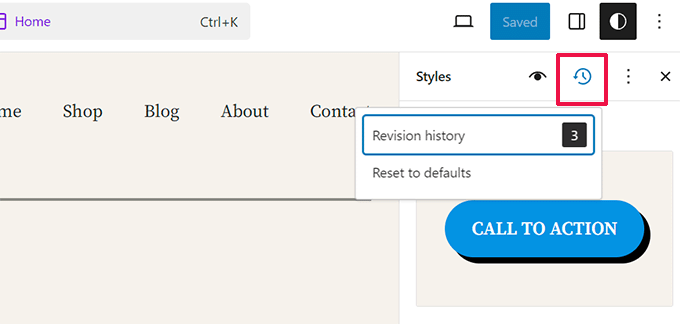
سيُظهر لك هذا التغييرات التي أجريتها على هذا النمط أو الكتلة المعينة. يمكنك التنقل بين المراجعات المختلفة لترى كيف بدا العنصر في ذلك الوقت.
للتراجع عن التغييرات ، ما عليك سوى النقر فوق الزر "تطبيق" ، وسيقوم WordPress باستعادة هذه المراجعة.
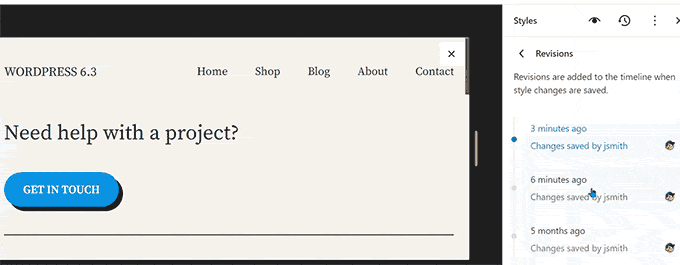
تقديم أداة لوحة القيادة الجديدة
تساعدك اختصارات لوحة المفاتيح على أن تصبح أكثر إنتاجية من خلال القيام بالأشياء بسرعة دون إبعاد أصابعك عن لوحة المفاتيح.
يأتي WordPress مع مجموعة من اختصارات لوحة المفاتيح بالفعل ، ولكن مع WordPress 6.3 ، أصبح لديه الآن أداة لوحة أوامر أيضًا.
لتجربتها ، ما عليك سوى تعديل منشور أو صفحة WordPress أو فتح محرر الموقع. بمجرد دخولك إلى المحرر ، اضغط على مفاتيح CTRL + K أو Command + K على لوحة المفاتيح.
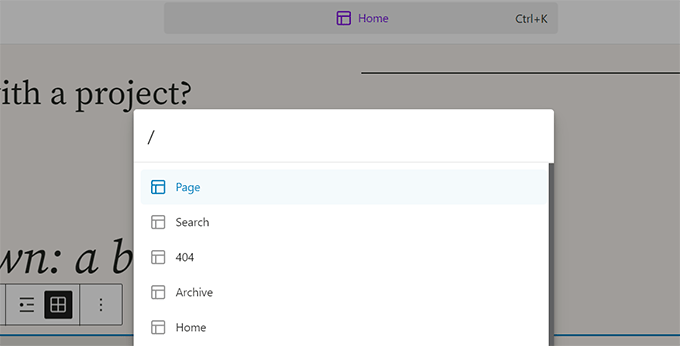
سيعرض نافذة منبثقة للبحث حيث يمكنك العثور على اختصارات لوحة المفاتيح لتبديل اللوحات ، وإنشاء منشورات أو صفحات جديدة ، والانتقال إلى محرر الموقع ، والمزيد.
تحتوي أداة لوحة الأوامر أيضًا على واجهة برمجة تطبيقات تتيح لمطوري الجهات الخارجية إضافة أوامرهم الخاصة إلى الأداة.
كتلتان جديدتان في محرر الكتلة
يأتي محرر الكتلة في WordPress 6.3 مع كتلتين جديدتين يمكنك استخدامهما.
كتلة الحواشي
الحواشي السفلية هي أسهل طريقة لتوفير مراجع للموارد في الجزء السفلي من مقالتك. ومع ذلك ، كان على مستخدمي WordPress إنشائها يدويًا أو استخدام مكونات إضافية منفصلة لإضافة الحواشي السفلية.
الآن ، باستخدام WordPress 6.3 ، يمكنك فقط استخدام كتلة الحواشي السفلية. ما عليك سوى تحديد خيار "الحاشية السفلية" باستخدام قائمة النقاط الثلاث في شريط الأدوات.
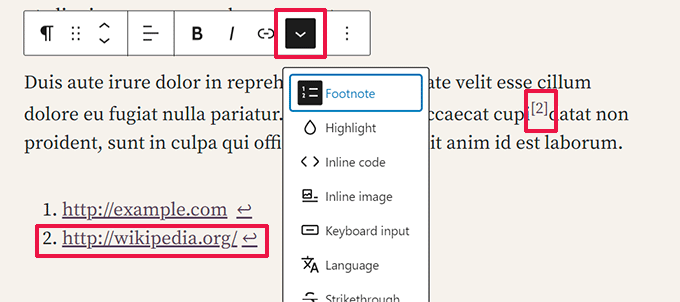
كتلة التفاصيل
يسمح لك جزء التفاصيل بإخفاء المحتوى الذي يتطلب من المستخدمين النقر فوق عنصر للكشف عن المحتوى المخفي.
ما عليك سوى إضافة كتلة التفاصيل وتوفير المحتوى الذي تريد أن يراه المستخدمون. أدناه ، يمكنك تقديم محتوى سيتم الكشف عنه عندما ينقر المستخدمون على المحتوى المرئي.
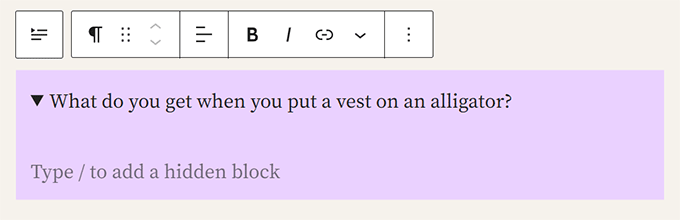
يمكنك إضافة أي نوع من الكتل ليتم إخفاؤها ، بما في ذلك الفقرات والصور والوسائط والكتل المضافة بواسطة المكونات الإضافية والمزيد.
يمكنك أيضًا إضافة مربعات تفاصيل متعددة معًا لإنشاء قسم الأسئلة الشائعة والأسئلة العامة ولوحات المعلومات والمزيد.
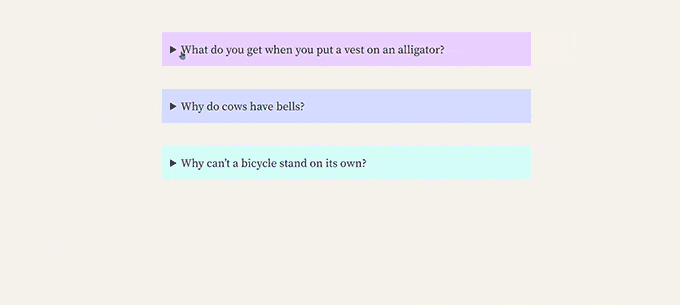
أفضل أدوات الحشو والهامش
في السابق ، عندما ألغى المستخدمون ربط أدوات الحشو والهامش ، كانوا يشغلون مساحة كبيرة.
تشغل أدوات الحشو والهامش الجديدة مساحة أقل بكثير وهي أكثر سهولة في الاستخدام.
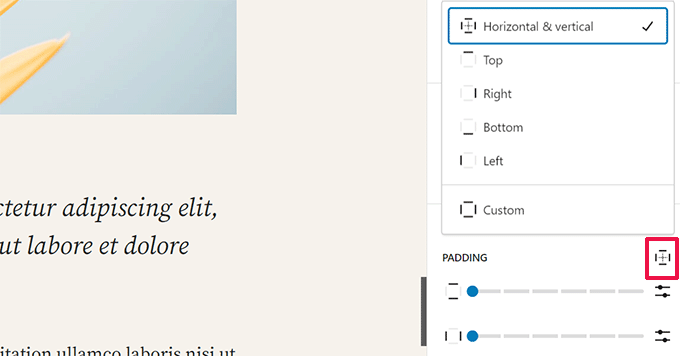
حدد نسبة العرض إلى الارتفاع لصورك
يتيح WordPress 6.3 للمستخدمين تحديد نسبة العرض إلى الارتفاع لعرض الصورة. بدلاً من تغيير حجم الصورة واقتصاصها ، يمكن للمستخدمين الآن اختيار نسبة عرض إلى ارتفاع تبدو جيدة عبر الأجهزة.
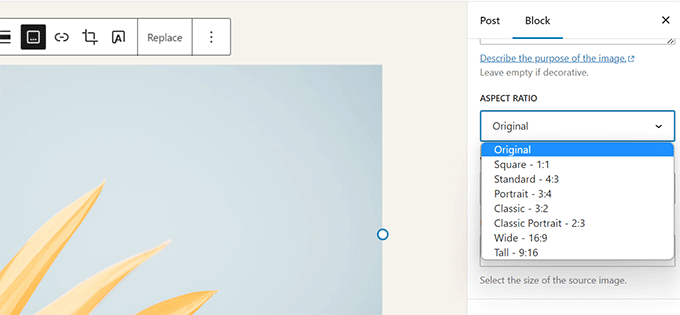
شريط أدوات علوي محسّن
يعرض WordPress شريط أدوات فوق الكتلة التي تعمل عليها في محرر المنشورات.
كما أن لديها خيار نقل شريط الأدوات إلى الأعلى للحصول على تجربة تحرير أنظف.
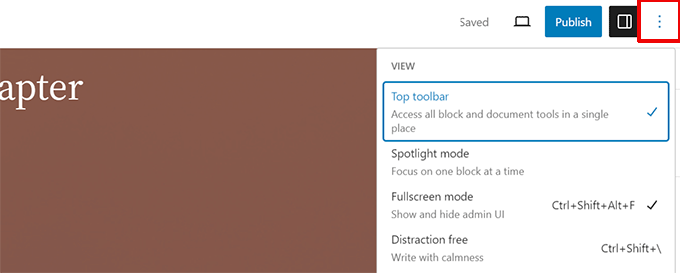
ومع ذلك ، ظهر شريط الأدوات العلوي أسفل شريط الأدوات في الأعلى.
احتلت مساحة أكبر ولم تبدو رائعة.
يتضمن WordPress 6.3 الآن شريط أدوات محسّنًا على اللوحة العلوية للوصول بشكل أسهل وأسرع.
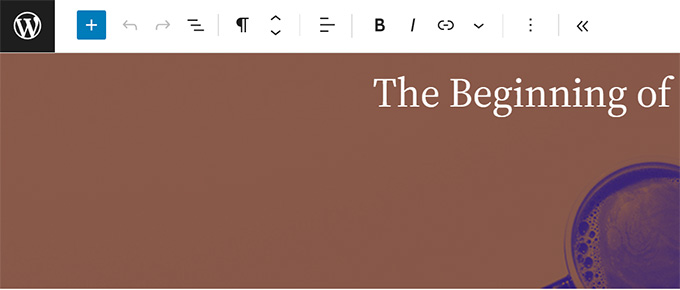
كتلة الغلاف مع خيارات التخطيط واللون
تلقت كتلة الغلاف أيضًا عملية تجميل في WordPress 6.3.
تمامًا مثل كتلة المجموعة ، يمكن للمستخدمين الآن اختيار تخطيط كتلة الغلاف.
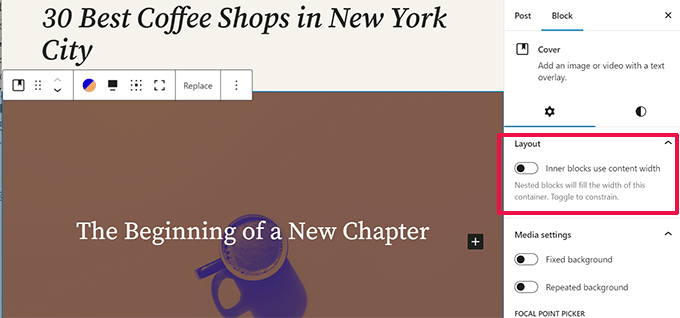
يتضمن أيضًا المزيد من خيارات التصميم في لوحة إعدادات الكتلة.
يمكنك أيضًا استخدام مرشحات Duotone مع كتلة الغلاف مثل كتلة الصورة.
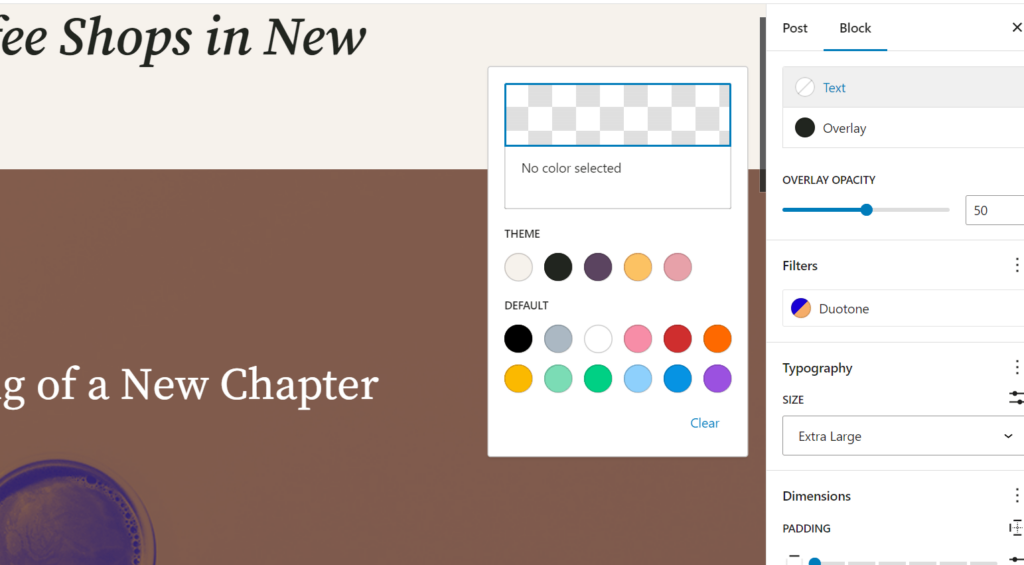
تحسين التحكم في الارتباط في WordPress 6.3
التحكم في الارتباط هو الأداة التي يستخدمها محرر الكتلة لإضافة روابط. يأتي WordPress 6.3 مع إعدادات التحكم في الارتباط المحسّنة.
على سبيل المثال ، يمكنك الآن إنشاء صفحة مباشرة من النافذة المنبثقة للتحكم في الارتباط.
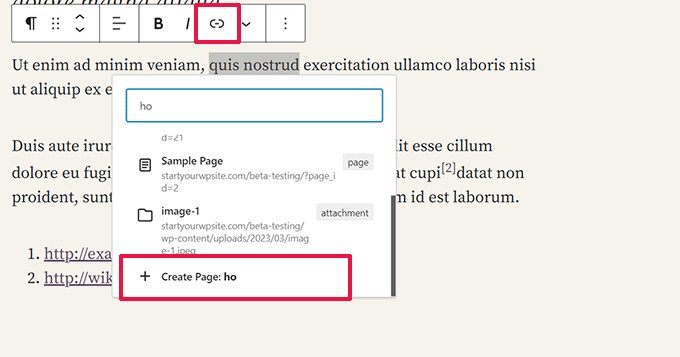
قام WordPress 6.3 أيضًا بنقل مفتاح التبديل لفتح رابط في علامة تبويب أو نافذة جديدة.
إنه موجود الآن ضمن الإعدادات المتقدمة عند إضافة ارتباط.
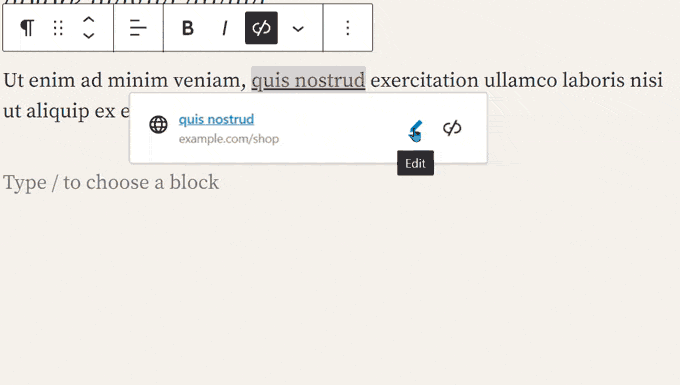
تحت غطاء محرك السيارة التغييرات
يتضمن WordPress 6.3 أيضًا العديد من التغييرات المخصصة للمطورين. فيما يلي بعض أهم التغييرات التي تتم تحت غطاء المحرك.
- تحسينات أداء الصور لتحسين سرعات تحميل الصفحة وحل بعض المشكلات الحيوية الأساسية للويب مثل عرض LCP وتحديد أولويات الصور في إطار عرض المستخدمين. (تفاصيل)
- أداة تحميل الرموز التعبيرية المحسّنة لتقليل الوقت المستغرق في تحميل البرنامج النصي للرموز التعبيرية. (# 58472)
- تمت إضافة الدعم المؤجل وغير المتزامن إلى WP Scripts API. (# 12009)
- تمت إضافة دعم إحضار الأولوية للصور. (# 58235)
- تخطي التحميل البطيء للصور خارج الحلقة في السمات الكلاسيكية. (# 58211)
- محاولة التراجع عن تحديثات المكون الإضافي والقالب الفاشلة. (# 51857)
- ادمج get_posts () و get_pages (). (# 12821)
نأمل أن تساعدك هذه المقالة في اكتشاف الجديد في WordPress 6.3 والميزات الجديدة التي يجب تجربتها. نحن متحمسون بشكل خاص لجميع التغييرات التي تم إجراؤها على محرر الموقع وتحسينات الأداء.
إذا أعجبك هذا المقال ، فيرجى الاشتراك في قناتنا على YouTube لدروس فيديو WordPress. يمكنك أيضًا أن تجدنا على Twitter و Facebook.
